Jak dodawać i zarządzać wieloma kontami na Instagramie (bez łez)
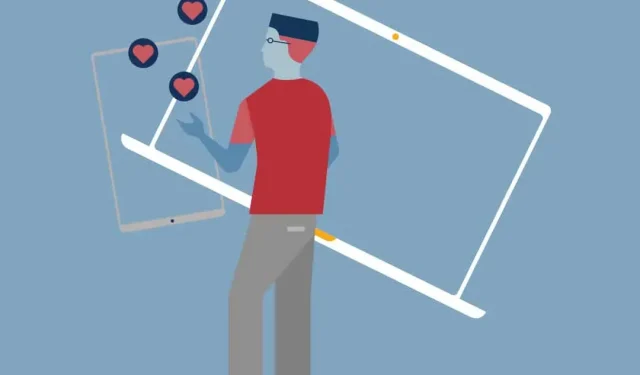
Zarządzasz wieloma kontami na Instagramie? Jeśli tak, to wiesz, że śledzenie ich wszystkich może być trudne. Nie wspominając o tym, że jeśli używasz tego samego adresu e-mail dla wszystkich swoich kont, będziesz musiał cały czas się logować i wylogowywać, aby przełączać się między nimi.
Ale co, jeśli powiem ci, że Instagram ma hack, który pozwala zarządzać wieloma kontami za pomocą tylko jednego e-maila?
To prawda! Przy niewielkiej konfiguracji możesz łatwo dodawać i zarządzać wieloma kontami na Instagramie z jednego adresu e-mail. Postępuj zgodnie z tym przewodnikiem, aby dowiedzieć się wszystkiego, co musisz wiedzieć o zarządzaniu wieloma kontami na Instagramie, a także o tym, jak uniknąć publikowania na niewłaściwym koncie.
Czy mogę mieć wiele kont na Instagramie?
Tak, możesz mieć wiele kont na Instagramie! W rzeczywistości możesz teraz dodać do pięciu kont i szybko przełączać się między nimi bez wylogowywania i ponownego logowania.
Ta funkcja jest dostępna w wersji 7.15 i nowszych dla systemów iOS i Android i będzie działać w każdej aplikacji Instagram, która korzysta z tego oprogramowania.
Jeśli korzystasz z wyższej wersji lub po prostu chcesz zarządzać więcej niż pięcioma kontami jednocześnie, pulpit nawigacyjny mediów społecznościowych, taki jak Hootsuite, pozwoli Ci zarządzać jeszcze większą liczbą kont na Instagramie i dzielić się obowiązkami związanymi z zarządzaniem z innymi członkami zespołu.
Możesz także mieć wiele kanałów YouTube, wiele stron na Facebooku i wiele kont na Twitterze. Sprawdź powiązane zasoby, aby uzyskać więcej informacji.
Jak otworzyć wiele kont na Instagramie
Możesz utworzyć wiele kont na Instagramie na swoim telefonie bezpośrednio z aplikacji Instagram.
Aby utworzyć nowe konto na Instagramie, wykonaj następujące kroki:
- Otwórz Instagram i przejdź do strony swojego profilu.
- Stuknij ikonę hamburgera, a następnie wybierz Ustawienia.
- Kliknij Dodaj konto.
- Kliknij Utwórz nowe konto.
- Wybierz nową nazwę użytkownika dla swojego konta.
- Następnie wybierz hasło.
- Kliknij Zakończ rejestrację.
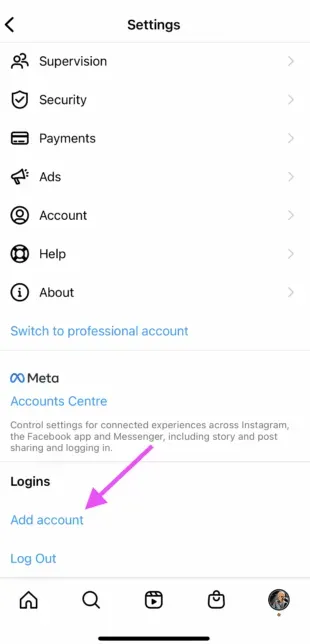
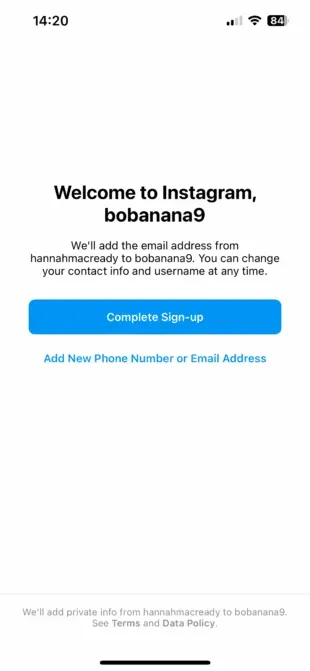
Gotowy!
Po skonfigurowaniu kont kliknij „Dodaj konto”, a następnie „Zaloguj się na istniejące konto”. W tym miejscu możesz wprowadzić dane logowania do konta, które chcesz dodać.
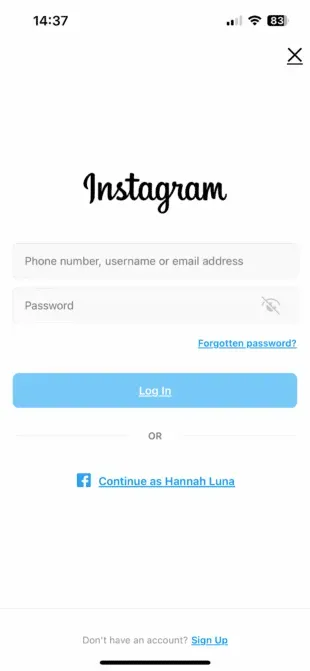
Kliknij „Zaloguj się”, a Twoje nowe konto będzie dostępne na stronie głównej Twojego profilu na Instagramie.
Jak przełączać się między kontami na Instagramie
Teraz, gdy wiesz, jak utworzyć nowe konto na Instagramie, prawdopodobnie zastanawiasz się, jak się między nimi przełączać.
Aby przełączać się między wieloma kontami na Instagramie:
- Przejdź do strony swojego profilu i dotknij swojej nazwy użytkownika w lewym górnym rogu. Otworzy się wyskakujące okienko ze wszystkimi kontami, na które jesteś zalogowany.
- Wybierz konto, którego chcesz użyć. Wybrane konto zostanie otwarte.
- Publikuj, komentuj, lajkuj i uczestnicz tyle, ile chcesz na tym koncie. Gdy będziesz gotowy do przełączenia się na inne konto, ponownie stuknij swoją nazwę użytkownika, aby wybrać inne konto.
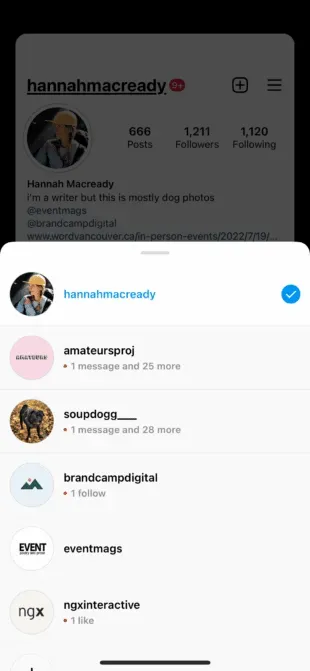
Notatka. Pozostaniesz zalogowany na ostatnio używane konto na Instagramie. Zawsze sprawdzaj, czy używasz właściwego konta, zanim opublikujesz nową treść lub wejdziesz w interakcję z nią.
Jak zarządzać wieloma kontami na Instagramie na telefonie komórkowym
Po skonfigurowaniu więcej niż jednego konta na Instagramie będziesz chciał efektywnie zarządzać nimi wszystkimi. Oto jak to zrobić z telefonu.
Zarządzaj wieloma kontami na Instagramie za pomocą własnego narzędzia Instagram
Jeśli chcesz po prostu utworzyć markowe konto na Instagramie do pracy dodatkowej wraz z kontem osobistym i chcesz łatwo przełączać się między nimi, sama aplikacja Instagram może wystarczyć do zaspokojenia Twoich potrzeb.
Jak publikować na wielu kontach w aplikacji Instagram
Po skonfigurowaniu nowych kont na Instagramie możesz publikować posty na dowolnym koncie dodanym do aplikacji Instagram. Po prostu wybierz konto, którego chcesz użyć, z menu rozwijanego w swoim profilu i zacznij publikować jak zwykle.
Zawsze możesz stwierdzić, którego konta używasz, patrząc na swoje zdjęcie profilowe. Zdjęcie profilowe może być dość małe w niektórych widokach, więc wybieraj różne zdjęcia, aby zawsze publikować je na właściwym koncie.
Oto jak to wygląda w trybie fabularnym.
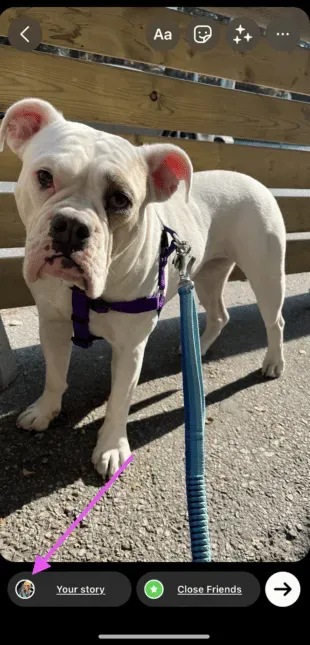
Oto jak to wygląda po opublikowaniu w kanale.
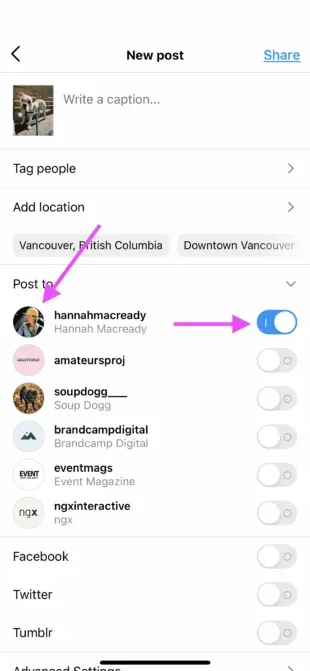
Zarządzaj wieloma kontami na Instagramie za pomocą Hootsuite
Korzystając z platformy do zarządzania mediami społecznościowymi, takiej jak Hootsuite, możesz łatwo zarządzać wszystkimi swoimi kontami w mediach społecznościowych (w tym jednym lub kilkoma kontami na Instagramie) z komputera. Hootsuite zapewnia również dostęp do zaawansowanych funkcji, takich jak planowanie zbiorcze i szczegółowe analizy.
Dodawanie wielu kont na Instagramie do Hootsuite na urządzeniach mobilnych
Pierwszym krokiem do korzystania z wielu kont na Instagramie w Hootsuite jest dodanie ich do pulpitu nawigacyjnego. Oto jak je skonfigurować za pomocą aplikacji mobilnej Hootsuite.
- Zaloguj się do panelu sterowania Hootsuite.
- Kliknij swoje zdjęcie profilowe w lewym górnym rogu. Następnie kliknij Konta społecznościowe.
- Kliknij przycisk + w prawym górnym rogu, aby dodać nowe konto w mediach społecznościowych. Wybierz Instagrama.
- Następnie wybierz pomiędzy połączeniem firmowego konta na Instagramie lub osobistego konta na Instagramie.
- Jeśli wybierzesz konto firmowe na Instagramie, musisz zalogować się za pomocą Facebooka. Jeśli wybierzesz konto osobiste, zostaniesz przekierowany do aplikacji Instagram, aby się zalogować.
- Powtórz kroki dla każdego konta na Instagramie, które chcesz dodać do Hootsuite.
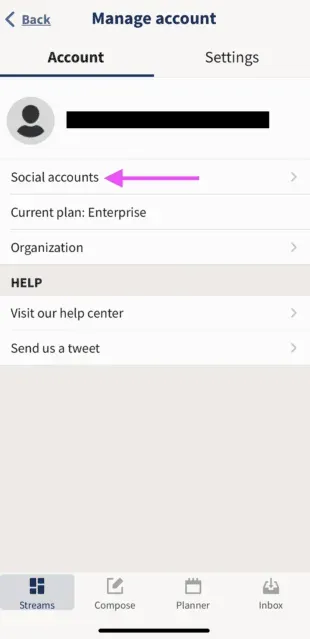
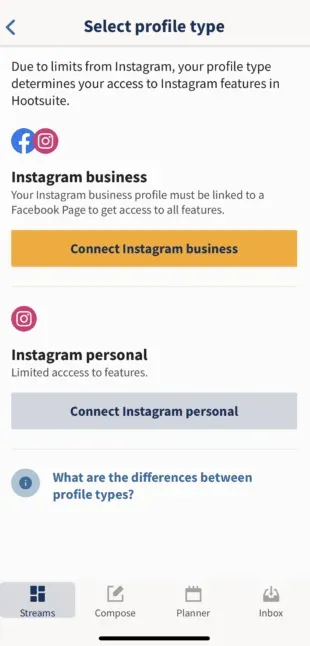
Jak przełączać się między kontami na Instagramie na urządzeniu mobilnym Hootsuite
Aby szybko przeglądać swoje konta na Instagramie i łatwo przełączać się między nimi, dodaj swoje posty dla każdego konta jako strumień w pulpicie nawigacyjnym Hootsuite.
- Kliknij „Strumienie”. Następnie zarządzaj tablicami i strumieniami.
- Stamtąd dodaj lub odejmij wątki według potrzeb.
- Powtórz dla każdego konta na Instagramie.

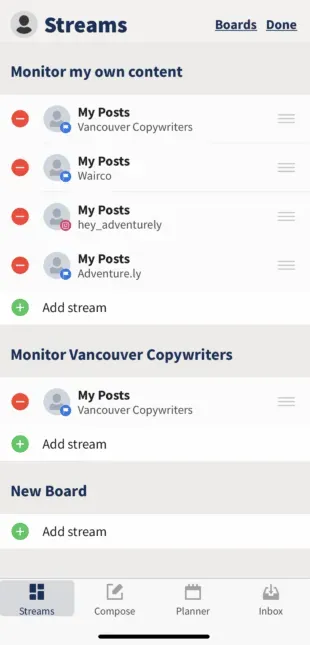
Teraz wiesz, jak wyświetlić wszystkie swoje konta na Instagramie w Hootsuite, aby móc łatwo przełączać się między nimi.
Jak publikować na wielu kontach na Instagramie za pomocą aplikacji mobilnej Hootsuite
Możesz używać Hootsuite do publikowania postów na dowolnym koncie na Instagramie, które dodałeś do pulpitu nawigacyjnego Hootsuite.
Oto jak zacząć.
- Na pasku narzędzi Hootsuite kliknij „Utwórz” i wybierz konto na Instagramie, z którego chcesz publikować.
- Możesz wybrać wiele kont, jeśli chcesz opublikować ten sam post na więcej niż jednym koncie na Instagramie.
- Dodaj swoje zdjęcie i tekst, a następnie kliknij Publikuj teraz, Harmonogram automatyczny lub Harmonogram niestandardowy.
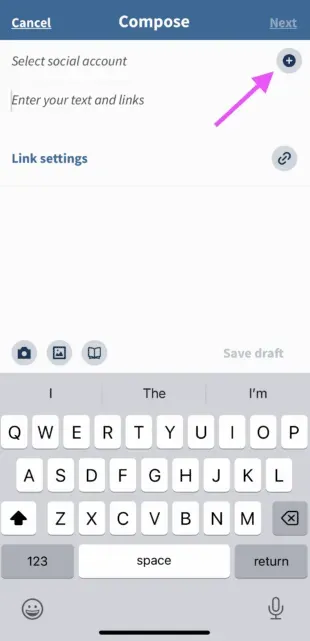
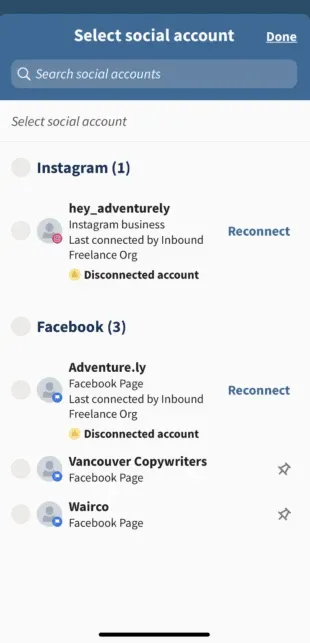
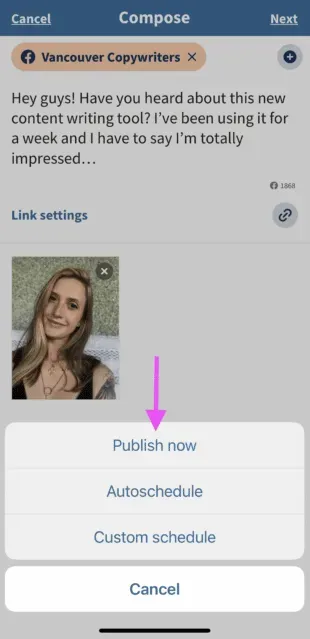
Jeśli wybierzesz „Opublikuj teraz”, post zostanie opublikowany bezpośrednio na Twoim koncie na Instagramie. Jeśli wybierzesz Harmonogram automatyczny, zostanie on opublikowany w najbardziej optymalnym czasie. Niestandardowy harmonogram pozwala wybrać datę i godzinę publikacji.
Aby przełączyć się na inne konto na Instagramie, wróć do kroku 1 i wybierz inne konto.
Dowiedz się więcej o publikowaniu na kontach na Instagramie za pomocą Hootsuite tutaj:
Jak zarządzać wieloma kontami na Instagramie na komputerze
Do tej pory prawdopodobnie zastanawiasz się, jak zarządzać wieloma kontami na Instagramie na moim komputerze?
Jeśli zarządzasz wieloma kontami firmowymi, dobrym pomysłem jest korzystanie z pulpitu nawigacyjnego Hootsuite dla swoich postów zamiast zarządzania kontami bezpośrednio z aplikacji Instagram.
Po pierwsze, aplikacja komputerowa Instagram nie jest tak wydajna jak aplikacja mobilna. Jeśli chcesz zarządzać wieloma kontami na Instagramie na Instagramie na PC, musisz się wylogować i zalogować za każdym razem, gdy chcesz użyć innego konta.
Nie wspominając o tym, że aplikacja Instagram ogranicza się do zarządzania 5 kontami na Instagramie, w tym kontami biznesowymi i osobistymi. Ale w Hootsuite użytkownicy biznesowi mogą dodać do swoich pulpitów nawigacyjnych do 35 profili społecznościowych.
Ponadto zarządzanie wieloma kontami biznesowymi na Instagramie w Hootsuite umożliwia również współpracę z członkami zespołu i dostęp do zaawansowanych analiz z tej samej platformy, której używasz do zarządzania i mierzenia innych kont społecznościowych.
Łączenie kont na Instagramie z Hootsuite na komputerze
Jeśli chcesz dowiedzieć się, jak zarządzać wieloma kontami firmowymi na Instagramie, musisz upewnić się, że każde z Twoich kont na Instagramie jest połączone ze stroną na Facebooku.
Klasyczne strony
- Aby połączyć swoje klasyczne konto na Instagramie z Hootsuite, zaloguj się do swojego konta na Facebooku i wybierz Strony. Następnie wybierz swoją stronę z wyświetlonych opcji.
- Otwórz swoją stronę i wybierz „Ustawienia”.
- Następnie wybierz Instagram.
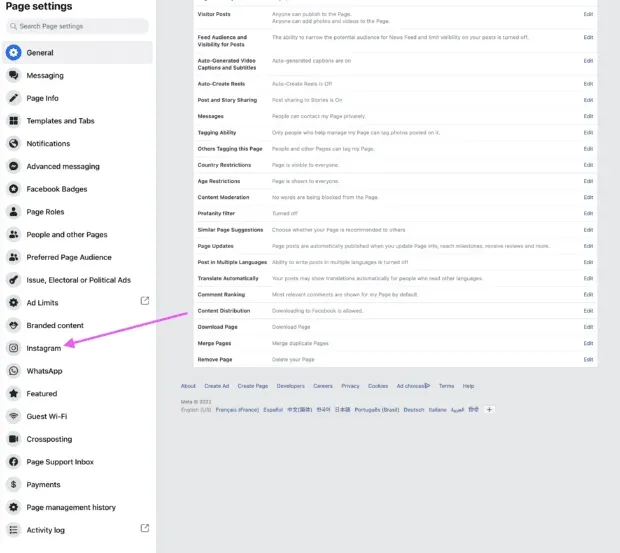
Jeśli jeszcze nie połączyłeś swojego konta, zostaniesz o to poproszony. Będziesz musiał wprowadzić dane swojego konta na Instagramie. Po zalogowaniu jesteś gotowy do połączenia z Hootsuite. Więcej na ten temat poniżej.
Nowe strony
Jeśli korzystasz z nowej wersji Meta Pages , wykonaj poniższe czynności, aby połączyć swoje konto Instagram dla Firm.
- Zaloguj się do swojego konta na Facebooku i wybierz swoje zdjęcie profilowe w prawym górnym rogu. Następnie kliknij Wyświetl wszystkie profile.
- Wybierz stronę, którą chcesz zarządzać.
- Gdy korzystasz ze swojej strony, kliknij „Zarządzaj” pod jej zdjęciem w tle.
- Wybiera Instagram, a następnie Połącz konto. Wprowadź dane swojego konta na Instagramie i gotowe.
- Następnie wybierz Połączone konta z menu po lewej stronie.
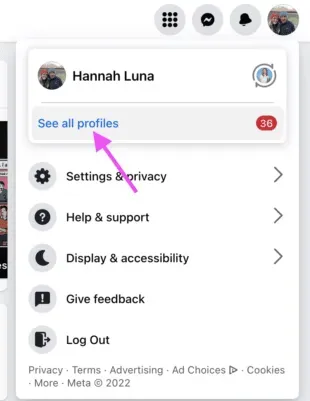
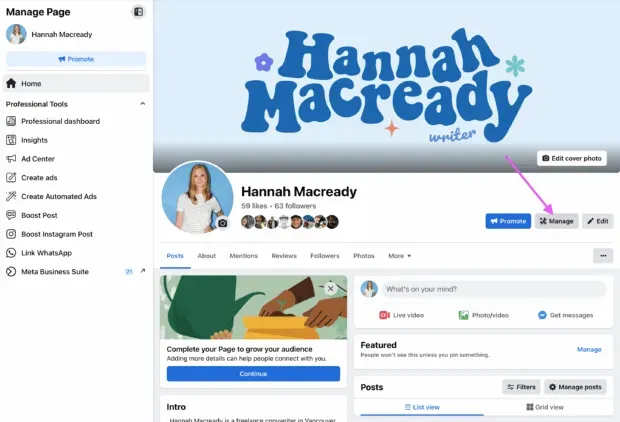
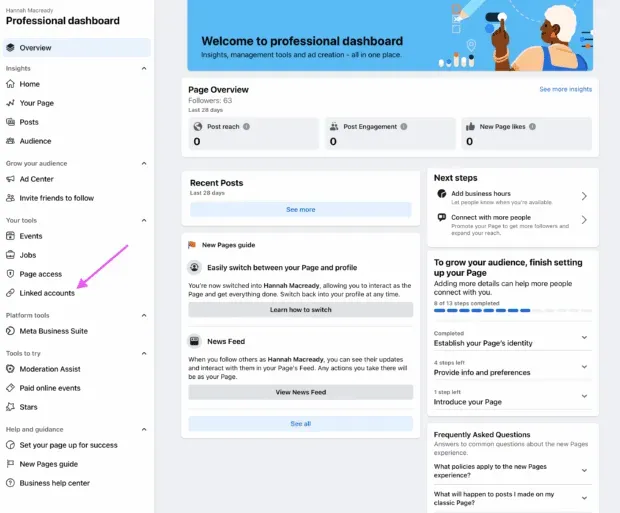
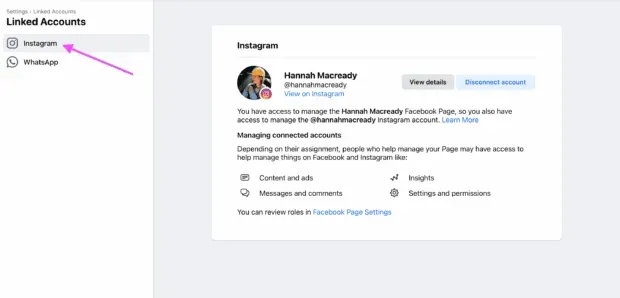
Możesz teraz dodać swoje konta firmowe na Instagramie do Hootsuite. Po prostu przejdź do pulpitu nawigacyjnego Hootsuite, zaloguj się i kliknij „Dodaj konto sieci społecznościowej” u góry widoku „Strumienie”.
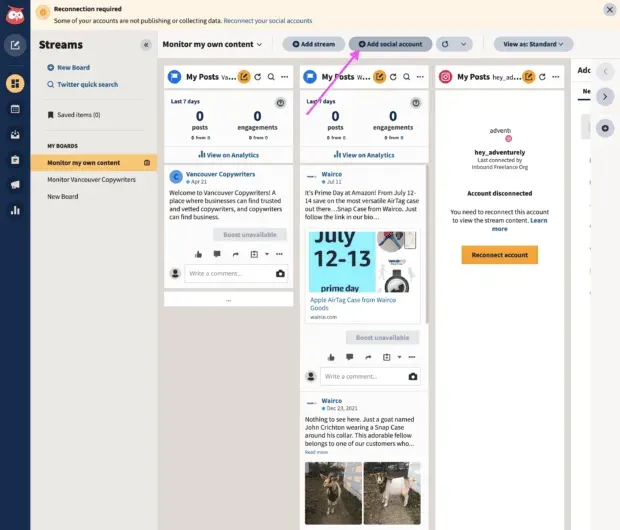
Powtórz te kroki dla każdego konta firmowego na Instagramie, które chcesz dodać do Hootsuite.
Obejrzyj ten film, aby uzyskać wizualną instrukcję.
Jak publikować na wielu kontach na Instagramie na pulpicie Hootsuite
Zaloguj się do pulpitu nawigacyjnego Hootsuite i kliknij ikonę Kompozytora. Następnie wybierz Opublikuj.
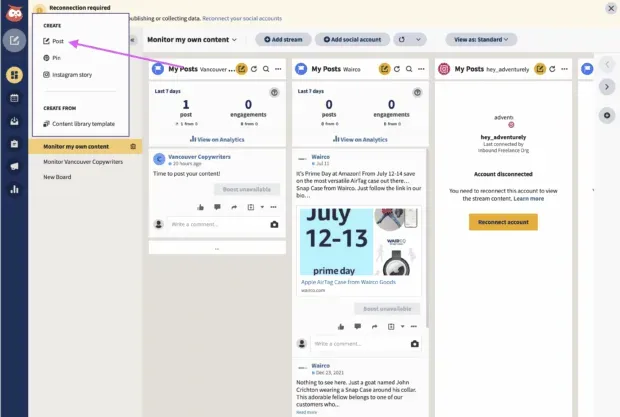
W aplikacji Composer wybierz konta na Instagramie, na których chcesz publikować. Możesz wybrać wiele kont lub tylko jedno.
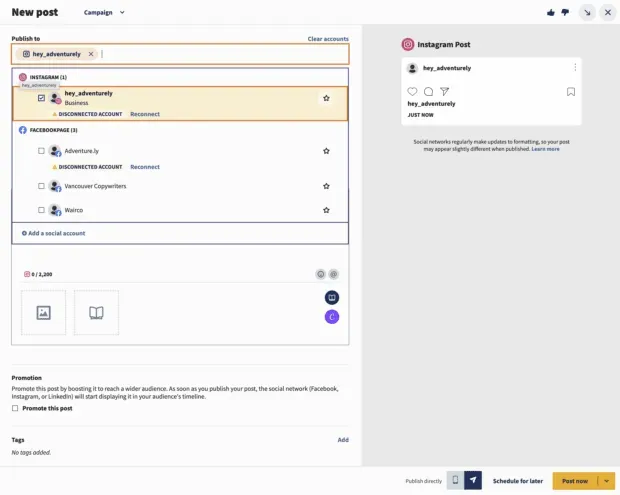
Dodaj swoją kopię, obrazy, filmy i wszelkie odpowiednie tagi do swojego posta.
Stamtąd możesz opublikować teraz lub zaplanować post na później. Planując przyszłe treści, pamiętaj, aby wykorzystać najlepszy czas na publikowanie.
Jak zarządzać wieloma kontami na Instagramie za pomocą profilu twórcy
Jak powiedzieliśmy, wersja Instagrama na komputer nie jest idealna do zarządzania wieloma kontami. Jeśli szukasz łatwego rozwiązania do zarządzania Instagramem na komputerze, wypróbuj darmowy panel Facebook Creator Studio .
Creator Studio pozwala publikować i planować treści na wielu kontach oraz uzyskiwać dostęp do Instagram Insights z komputera stacjonarnego i urządzenia mobilnego.
Aby połączyć się z Instagramem w Creator Studio, wykonaj następujące kroki:
- Przełącz się na profil biznesowy lub konto autora.
- Przejdź do Creator Studio i kliknij ikonę Instagram u góry ekranu.
- Postępuj zgodnie z instrukcjami, aby zalogować się na Instagramie z Creator Studio. Będziesz musiał użyć nazwy użytkownika i hasła na Instagramie.
To wszystko!
Jeśli Twoje konto na Instagramie jest połączone ze stroną na Facebooku, proces może się nieco różnić w zależności od połączenia między Twoją stroną na Facebooku a kontem na Instagramie.
Jak działają powiadomienia push z wieloma kontami na Instagramie
Jeśli masz włączone powiadomienia push dla wielu kont na Instagramie, będziesz otrzymywać powiadomienia dla wszystkich z nich na swoim urządzeniu mobilnym.
Każde powiadomienie będzie poprzedzone treścią powiadomienia nazwą odpowiedniego rachunku w nawiasie.

Kliknięcie powiadomienia przeniesie Cię bezpośrednio do odpowiedniego konta na Instagramie, bez względu na to, z którego konta korzystałeś ostatnio.
Jeśli korzystasz z Instagrama i otrzymasz powiadomienie z innego konta, u góry ekranu zobaczysz powiadomienie.
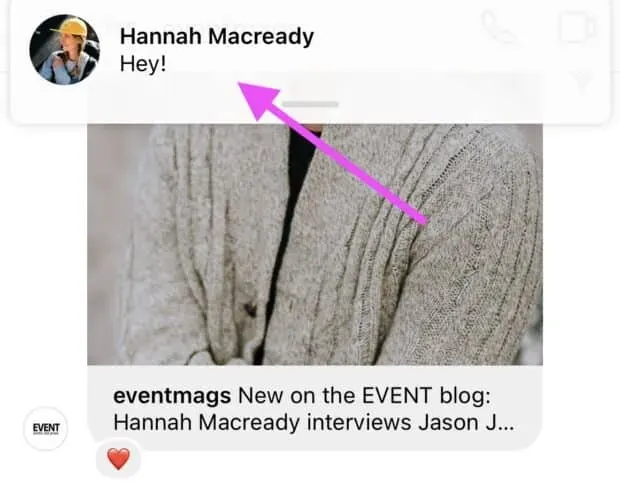
Jeśli zarządzasz wieloma kontami na Instagramie na tym samym urządzeniu, wysyłanie powiadomień push może być zniechęcającym zadaniem. Na szczęście możesz skonfigurować powiadomienia push dla każdego konta na Instagramie indywidualnie.
Oto jak zmienić ustawienia powiadomień na Instagramie:
- Na koncie, dla którego chcesz skonfigurować powiadomienia, stuknij ikonę hamburgera w prawym górnym rogu, a następnie stuknij Ustawienia.
- Stuknij Powiadomienia.
- Wybierz, o jakich działaniach chcesz otrzymywać powiadomienia na tym koncie. Możesz także wstrzymać powiadomienia na maksymalnie 8 godzin.
- Powtórz kroki dla każdego konta, aby dostosować otrzymywane powiadomienia push dla każdego konta na Instagramie.
Jak usunąć wiele kont na Instagramie
W pewnym momencie możesz chcieć usunąć jedno ze swoich kont na Instagramie z aplikacji.
Dlaczego? Ponieważ możesz zarządzać maksymalnie pięcioma kontami z aplikacji Instagram, możesz usunąć konto, aby zrobić miejsce na dodanie nowego.
A może nie korzystasz już z określonego konta i chcesz się upewnić, że nie publikujesz na nim przypadkowo.
Oto jak usunąć konto na Instagramie w telefonie:
- Otwórz aplikację Instagram i przejdź do swojego profilu. Stuknij ikonę hamburgera, a następnie Ustawienia. Jeśli używasz telefonu z Androidem, wybierz opcję Zaloguj się przy użyciu wielu kont. Użytkownicy Apple Instagram wybierają dane logowania.
- Odznacz konto, które chcesz usunąć, a następnie kliknij „Usuń” w wyskakującym oknie.
- Pamiętaj, że chociaż może się wydawać, że skończyłeś, tak naprawdę nie usunąłeś jeszcze konta ze swojej aplikacji – właśnie usunąłeś je z logowania do wielu kont. Jest jeszcze kilka kroków, aby usunąć go z aplikacji.
- Następnie wróć do swojego profilu i przełącz się na konto, które chcesz usunąć.
- Stuknij ikonę hamburgera, a następnie Ustawienia.
- Kliknij Wyloguj się [nazwa użytkownika], a następnie kliknij Wyloguj się w wyskakującym oknie.
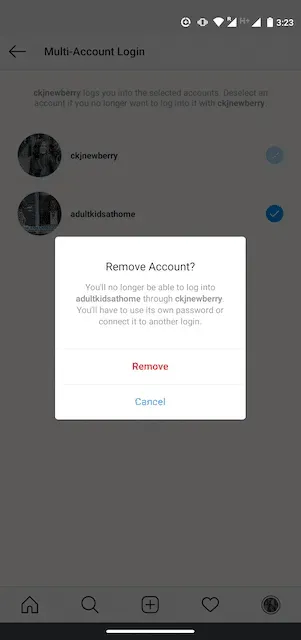
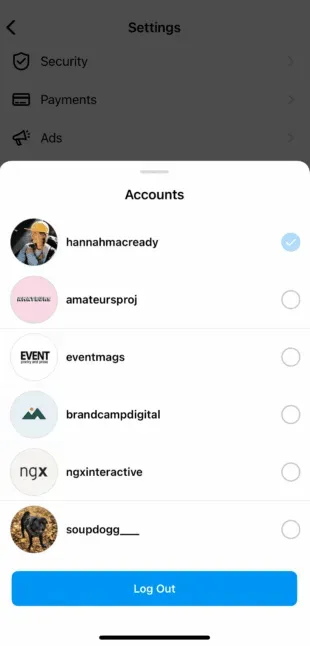
Gdy wrócisz do swojego profilu i stukniesz swoją nazwę użytkownika, zobaczysz, że usunięte konto nie pojawia się już na liście rozwijanej.
Powtórz te kroki dla każdego konta, które chcesz usunąć.
Notatka. Usunięcie konta z aplikacji nie powoduje usunięcia Twojego konta. Jeśli chcesz usunąć swoje konto (na stałe), postępuj zgodnie z instrukcjami Instagrama .
Dodaj komentarz